如何配置NVIDIA Optimus和AMD Switchable Graphics以獲得高性能的圖像顯示
部分華碩筆記型電腦可以選擇在集成顯卡和獨立顯卡之間切換,以便降低能耗節省電量。您可以通過NVIDIA Optimus Technology和AMD Switchable Graphics Technology實現切換功能。
Microsoft在Windows 10 (2004版本)變更了圖形處理器選取設定的優先權,如果您的電腦是Windows 10 (2004版本)之後的版本,請參考:[Windows 10] 如何設定應用程式使用獨立顯示卡執行
*請確保正確安裝了集成顯卡和獨立顯卡(GPU)的最新顯示驅動程式*
在安裝顯示驅動程式之前,請檢查Windows裝置管理員,確認兩個GPU都出現在硬體設備清單中,並且已啟用它們,如下面的螢幕截圖所示。
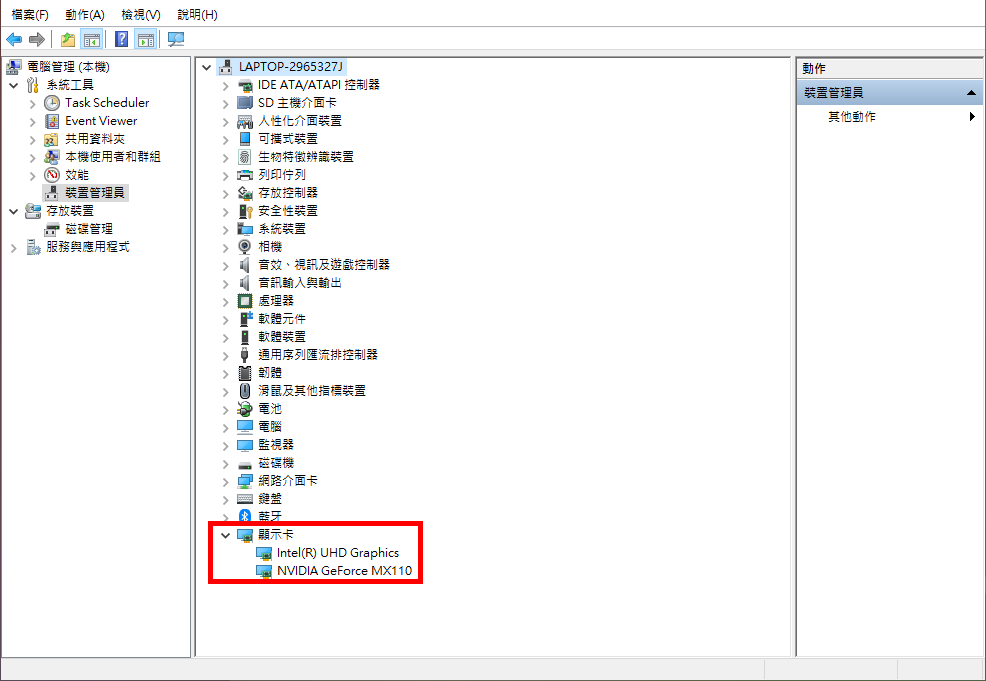
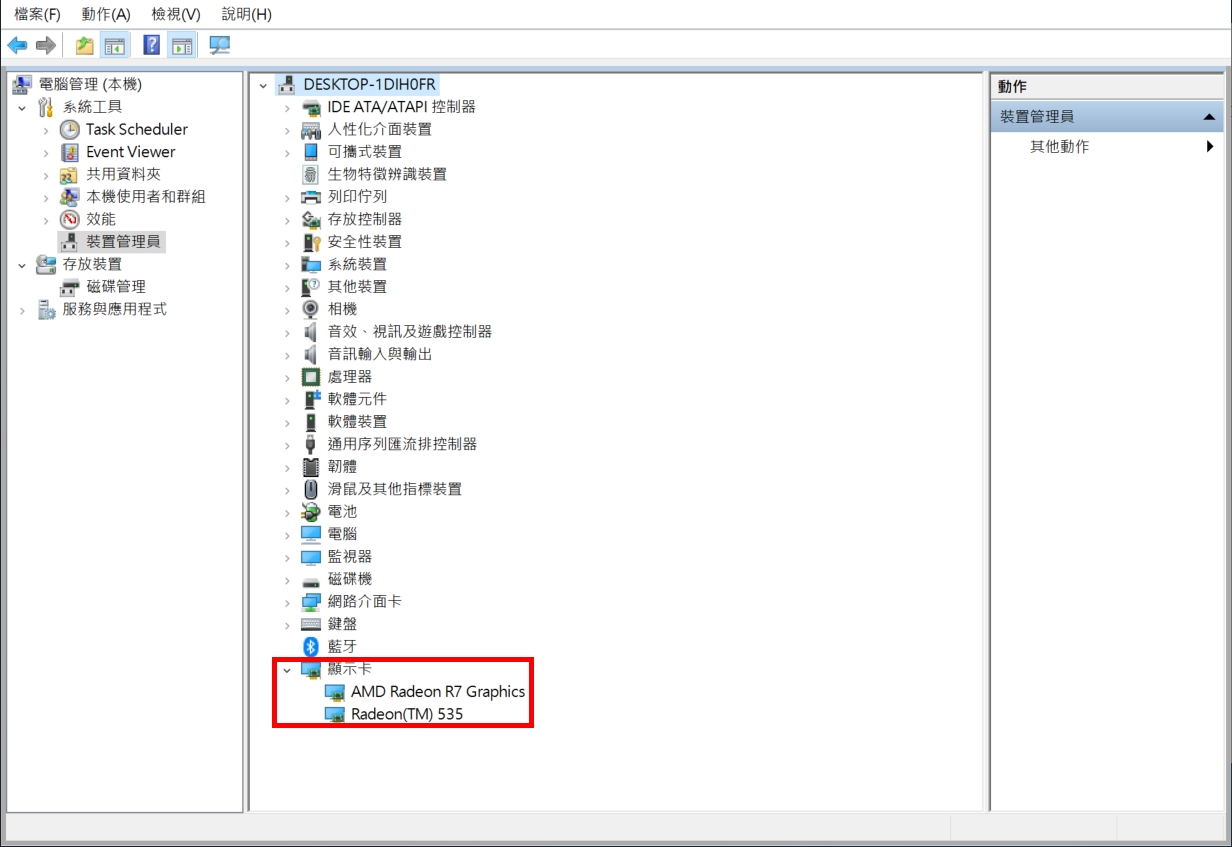
Configure NVIDIA Optimus
預設設置NVIDIA驅動程式將根據應用程式確定將使用哪個顯卡。例如,當您的筆記型電腦運行Internet Explorer時將使用集成顯卡,因為它不需要大量的視頻處理;但是,當筆記型電腦運行遊戲時,獨立顯卡將接管所有工作。
手動配置
1. 桌面點擊滑鼠右鍵
2. 點擊 NVIDIA 控制面板
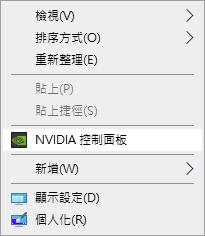
3. 點擊 管理 3D 設定
4. 點擊 廣域設定 在 慣用圖形處理器 這一欄
5. 選擇 高性能 NVIDIA 處理器
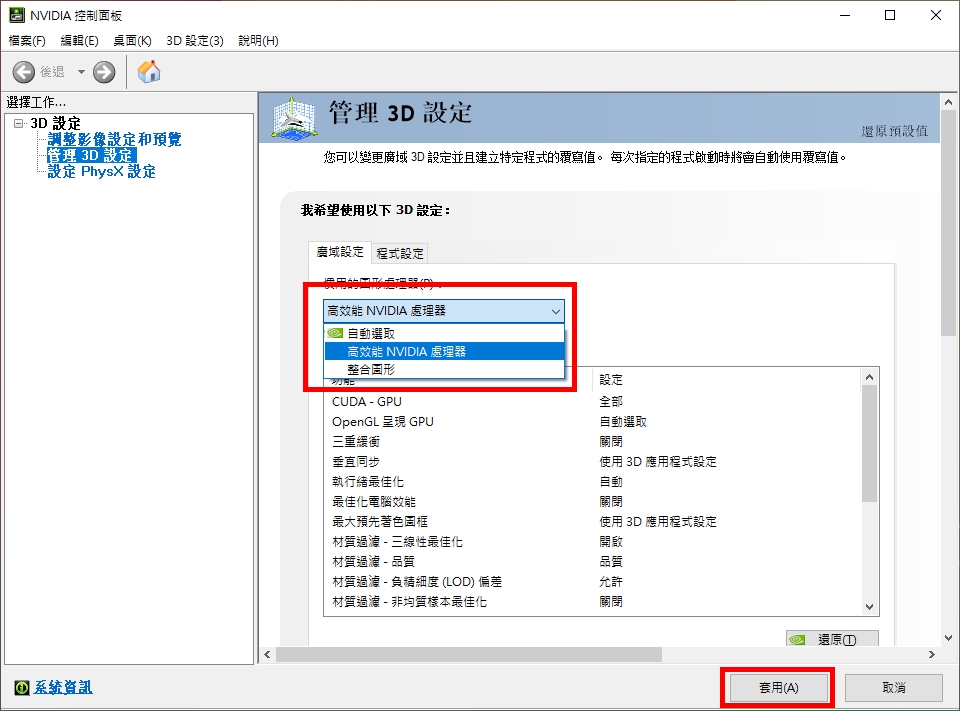
6. 點擊 套用 保存您的操作
有關詳細資訊,請查看以下連結。
https://nvidia.custhelp.com/app/answers/detail/a_id/2615/kw/nvidia%20control%20panel/related/1
配置 AMD Switchable Graphics
預設設置作業系統將根據預載入的設定檔為每個應用程式定義最佳圖形處理器。具有特定GPU要求的應用程式在應用程式名稱旁邊顯示“鎖定”圖示,無法更改。這些應用程式始終在集成GPU和省電模式下運行。
手動設置
1. 桌面點擊滑鼠右鍵
2. 點擊 Radeon 設定
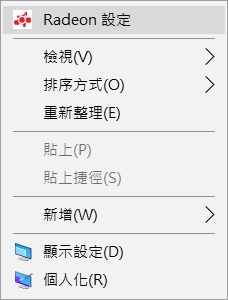
3. 點擊 喜好設定
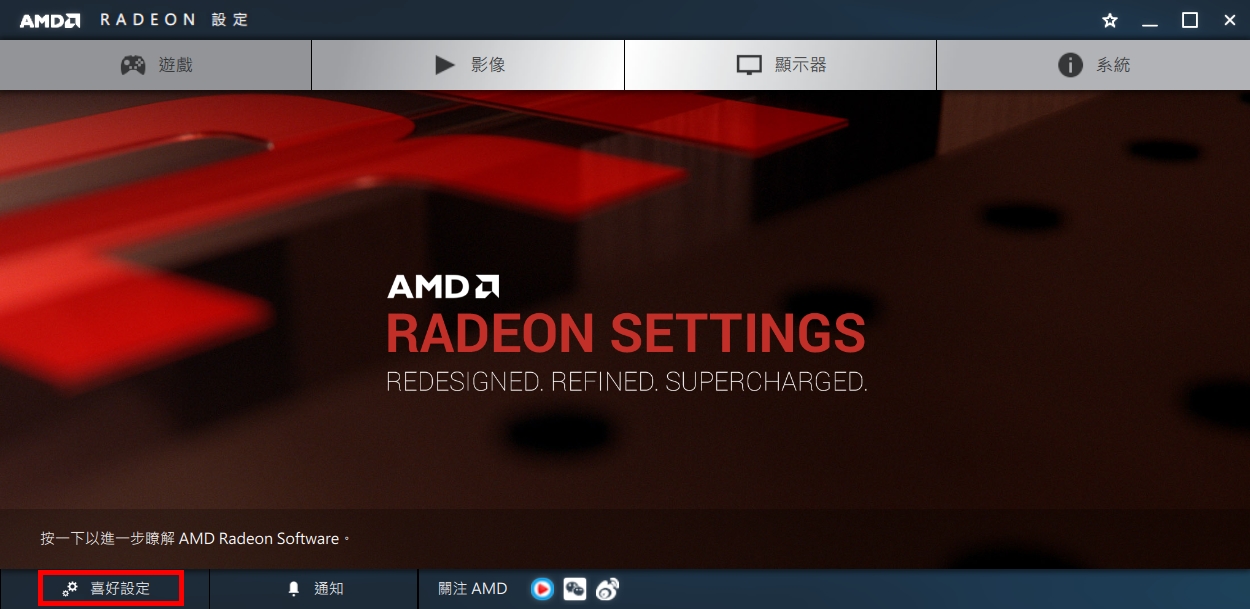
4. 點擊 Radeon 其他設定
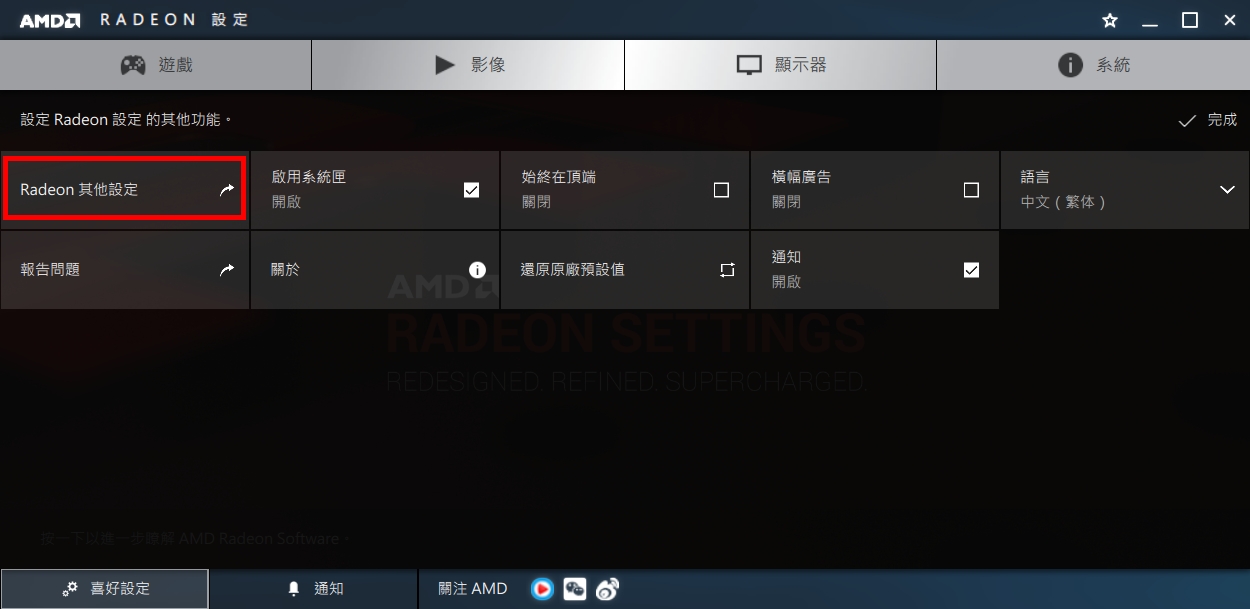
5. 拖拽以選擇 最高品質或最大電池壽命
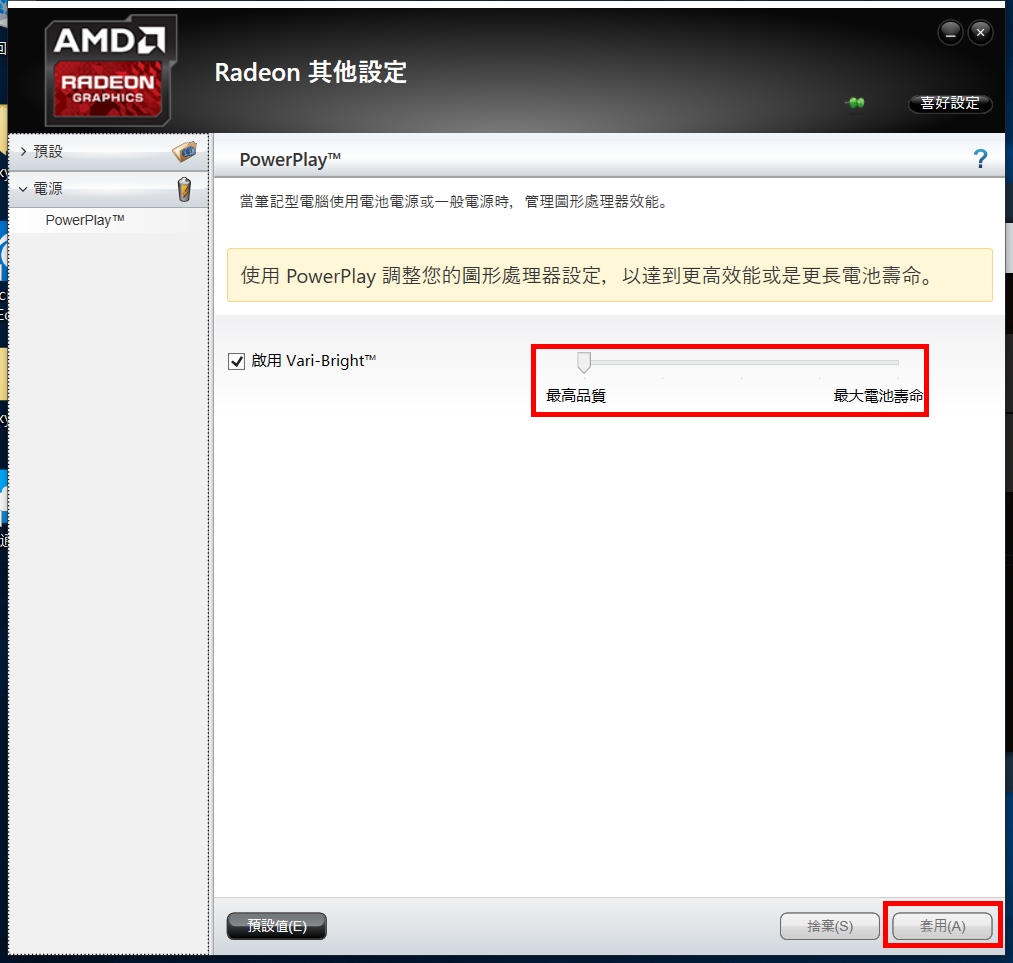
Q&A
Q: 當外接顯示器連接筆記型電腦上的 HDMI或Display port,是否會影響顯示晶片(GPU)的圖形運算效能?
A: 不會!筆記型電腦的圖形運算效能會依照系統內設定的顯卡進行運算及呈現最終結果。
有關詳細資訊,請查看以下連結。
https://www.amd.com/en/support/kb/faq/dh-017